“Le nom du répertoire n’est pas valide.” apparaît lorsque vous essayez d’accéder à des fichiers ou des dossiers à partir d’une clé USB, d’une carte SD, d’un lecteur externe ou interne, d’un lecteur de CD/DVD en utilisant un chemin ou un nom de fichier/dossier incorrect.
En outre, ce problème peut également arriver à OneDrive ou à un lecteur réseau. En fait, parfois, cette erreur apparaît également lorsque vous essayez d’ouvrir CMD.exe.

Il semble que cette erreur puisse se produire n’importe quand et n’importe où et peut être due à diverses raisons. Voici quelques-unes des causes courantes –
- Saisie d’un nom de fichier/dossier incorrect ou invalide dans le programme « Exécuter».
- Pilotes obsolètes.
- Système de fichiers défectueux ou endommagé.
- Secteurs défectueux sur le disque et ainsi de suite.
Libérer USB Conduire Récupération Outil.
Récupérez des données à partir de clés USB, de clés USB, de disques SSD, de disques durs et d'autres appareils sous Windows. Essayez maintenant!
Comment réparer “Le nom du répertoire n’est pas valide.” Erreur?
Correctifs de dépannage de base
Commençons à dépanner cette erreur “le nom de répertoire n’est pas valide” avec les correctifs de dépannage de base:
#1 : Déconnectez et reconnectez l’USB
La toute première méthode que vous pouvez essayer pour résoudre ce problème consiste à reconnecter la clé USB. Dans la plupart des cas, il a été constaté que les problèmes de disque dur externe sont résolus en déconnectant et en reconnectant simplement le lecteur au PC.
Ainsi, tout ce que vous avez à faire est de déconnecter votre clé USB de l’ordinateur, puis de la connecter après un certain temps.
Une fois que vous l’avez fait, vérifiez si le problème est résolu ou non. Sinon, passez à la méthode suivante.
#2 : Utiliser un port USB différent
La principale raison de l’apparition de “Erreur USB le nom du répertoire n’est pas valide” est le port USB corrompu ou endommagé que vous essayez de connecter à votre clé USB.
Si votre port USB est corrompu pour l’une des raisons telles que l’attaque de logiciels malveillants, l’humidité, la poussière, etc., il est possible de rencontrer ” le périphérique USB n’est pas reconnu“, un dysfonctionnement du périphérique USB, y compris le nom du répertoire est une erreur invalide.
Cependant, pour résoudre un tel problème, vous devez brancher le périphérique USB sur un autre port USB du système.
#3 : Vérifiez le chemin/fichier ou du dossier nom
Comme je l’ai déjà mentionné ci-dessus, la saisie d’un chemin, d’un nom de fichier ou de dossier incorrect/incorrect peut souvent provoquer l’erreur ” la nom du répertoire est USB non valide“. Vous devez donc les vérifier deux fois avant de faire quoi que ce soit.
Si l’erreur n’est pas résolue avec les solutions de base, continuez et essayez les autres moyens efficaces de fic cette erreur :
#1: Exécutez la commande CHKDSK
Comme nous le savons tous, CHKDSK est l’utilitaire intégré de Windows qui a suffisamment de capacité pour vérifier l’intégrité des disques durs ou des erreurs de système de fichiers et les corriger efficacement.
Par conséquent, tout ce que vous avez à faire est de connecter votre carte USB/SD à un PC et d’exécuter chkdsk sur votre PC Windows. Cela résoudra le problème de corruption du lecteur et vous aidera à accéder aux données qui y sont stockées.
Voici les étapes faciles pour exécuter chkdsk :
Étape 1: Tout d’abord, appuyez simultanément sur les touches Win + R pour ouvrir une fenêtre Exécuter.
Étape 2: Dans une zone de recherche, tapez cmd >> appuyez sur Entrée.
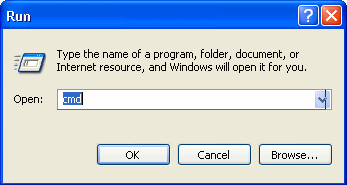
Étape 3: Ensuite, copiez et collez la ligne de commande – chkdsk e: /r /f. (Ici, remplacez le “e” par votre lettre de lecteur)
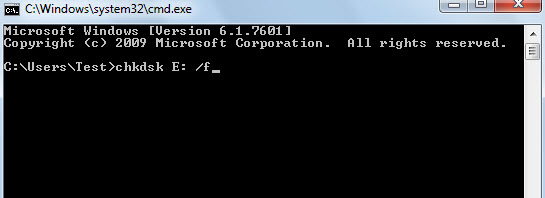
Étape 4: Ensuite, appuyez sur Entrée pour lancer le processus
Étape 5: Maintenant, le CHKDSK analysera soigneusement votre disque dur à la recherche de toute corruption et le réparera.
Étape 6: Après avoir corrigé la corruption du lecteur, vérifiez si vous pouvez accéder aux données USB sans aucune erreur.
A lire aussi : Réparer “Périphérique USB sur statut actuel détecté” Erreur
#2: Mettre à jour le pilote de disque
Parfois, les pilotes corrompus ou obsolètes peuvent conduire à le nom du répertoire est invalide ou d’autres problèmes liés au disque dur. Dans un tel cas, la mise à jour de pilotes obsolètes ou l’installation de pilotes corrects peut vous aider à résoudre cette erreur, comme mentionné ici.
Par conséquent, ici aussi, vous devez faire la même chose en suivant les étapes ci-dessous :
- Sur votre bureau, vous devez appuyer simultanément sur les touches “Win + R“.
- Après cela, tapez le devmgmt.msc >> appuyez sur “Entrée” afin de lancer un gestionnaire de périphériques.
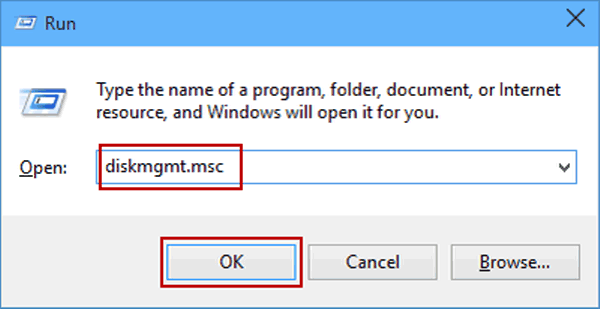
- Ensuite, développez les “Lecteurs de disque“.
- Faites un clic droit sur une clé USB, une carte SD ou un disque dur externe >> appuyez sur “Mettre à jour le logiciel du pilote“.
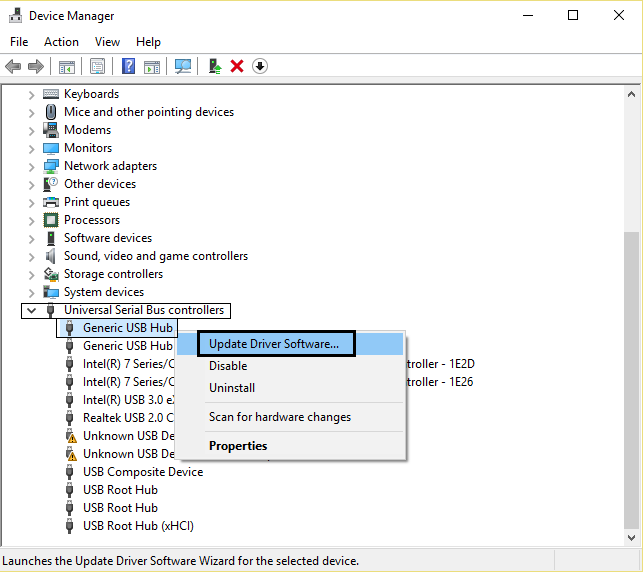
Après avoir terminé ces étapes, vous pouvez maintenant essayer d’accéder à nouveau au disque.
#3: Corriger le nom du répertoire est une clé USB non valide en exécutant l’utilitaire de vérification du disque
Un autre moyen efficace que vous devriez essayer consiste à exécuter l’utilitaire de vérification des erreurs de Windows. Cet outil analysera en profondeur votre clé USB à la recherche d’erreurs et les réparera.
Suivez la méthode étape par étape ci-dessous pour exécuter la vérification des erreurs sur votre ordinateur Windows :
Étape 1: Au début, vous devez appuyer sur les touches Windows + E pour ouvrir l’Explorateur de fichiers >> appuyez sur Ce PC.
Étape 2: Dans la deuxième étape, sélectionnez le lecteur corrompu ou défectueux, faites un clic droit dessus et choisissez Propriétés
Étape 3: Après cela, allez dans un onglet Outils >> cliquez sur Vérifier.
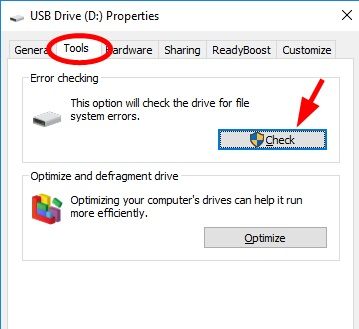
Étape 4: Appuyez sur une option Scanner le disque.
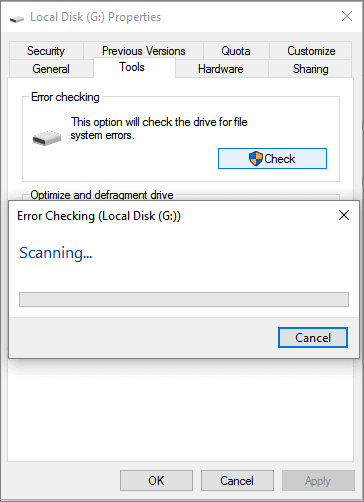
Une fois les étapes ci-dessus terminées, redémarrez simplement votre PC et utilisez votre disque dur sans aucun problème.
#4: Désinstallez le pilote du contrôleur USB
La plupart du temps, il arrive qu’en raison d’un pilote de contrôleur USB corrompu, vous puissiez recevoir de nombreux problèmes liés à l’USB, tels qu’une erreur USB sans support, un lecteur USB non accessible et bien d’autres, y compris le nom du répertoire est un lecteur USB non valide.
Dans une telle situation, la désinstallation d’un pilote de contrôleur USB peut vous aider à gérer cette erreur. Voici comment procéder :
- Tout d’abord, allez dans le Gestionnaire de périphériques>> ouvrez les contrôleurs de bus série universels
- Choisissez les contrôleurs de bus série universels corrompus
- Faites un clic droit dessus >> cliquez sur l’option Désinstaller l’appareil.
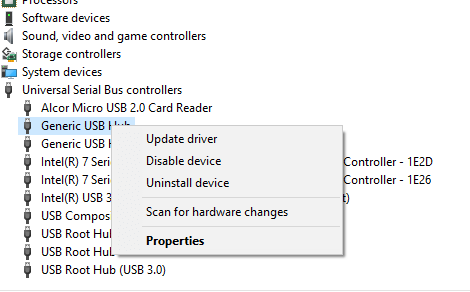
- Lorsque ce processus est terminé, redémarrez votre PC et vérifiez si un problème est résolu.
#5: Créer la partition avec un espace non alloué
Même après avoir essayé les techniques ci-dessus, si vous obtenez toujours le nom du répertoire est un problème de lecteur USB non valide, envisagez de créer une partition simple via un espace non alloué.
De nombreux utilisateurs ont trouvé cette méthode utile dans leur cas, mais vous devriez également l’essayer. Pour cela, vous devez suivre les étapes simples ci-dessous :
- Allez simplement dans Gestion des disques>> recherchez un périphérique qui semble avoir un espace non alloué.
- Faites un clic droit sur un appareil >> cliquez sur Nouveau volume simple.
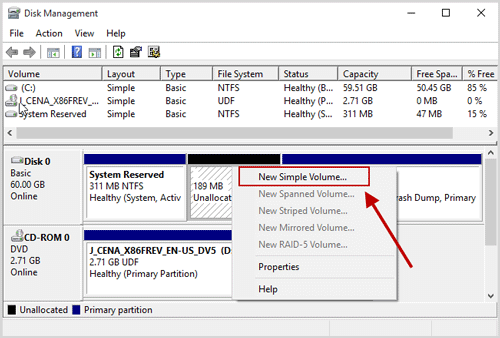
- Après cela, suivez les instructions à l’écran, et une fois que vous avez terminé, déconnectez simplement le lecteur USB et reconnectez-le pour voir s’il fonctionne correctement.
#6: Effectuez un démarrage propre sur votre PC
Vous pouvez également effectuer un démarrage en mode minimal sur votre PC afin de trouver les applications ou programmes problématiques susceptibles de provoquer cette erreur. Après cela, vous pouvez les désinstaller en suivant les étapes ci-dessous :
- Lancez une boîte de dialogue RUN en appuyant sur les touches Win + R puis tapez MSConfig dans la zone de recherche.
- Après cela, accédez à l’onglet Services, puis cochez la case Masquer tous les services Microsoft et cliquez sur Désactiver tout.
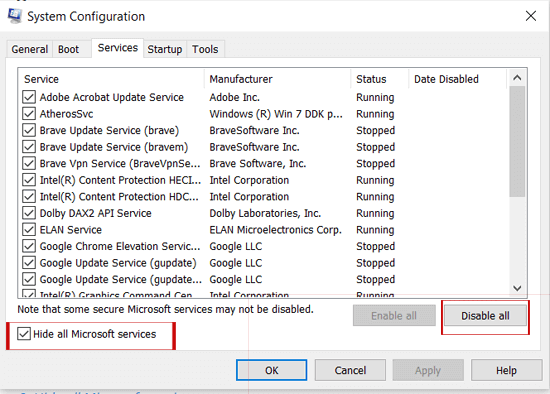
- Maintenant, allez dans l’onglet Démarrage puis cliquez sur Ouvrir le gestionnaire de tâches.

- Ici, vous devez choisir les éléments susceptibles de provoquer cette erreur et cliquer sur Désactiver.
- C’est tout, vous pouvez maintenant quitter le gestionnaire de tâches, puis cliquer sur le bouton OK sur un démarrage
- Une fois fait! Redémarrez votre système dans un environnement de démarrage en mode minimal.
- Suivez les instructions à l’écran et essayez de désinstaller les applications ou programmes à l’origine du problème.
#7: Désactiver le DVD Conduire
Parfois, vous pouvez recevoir l’erreur « le nom du répertoire n’est pas valide » lorsque vous essayez de lire votre disque DVD sur un PC. Donc, ici, vous pouvez simplement résoudre ce problème en désactivant le lecteur de DVD.
- Faites un clic droit sur l’icône Windows puis choisissez Gestionnaire de périphériques.
- Après cela, développez les lecteurs de DVD/CD-ROM, puis cliquez avec le bouton droit sur votre lecteur et sélectionnez l’option Désactiver le périphérique.

- Maintenant, vous serez invité à confirmer votre action, cliquez sur Oui pour désactiver votre lecteur de DVD.
Une fois cela fait, trouvez votre lecteur et réactivez-le à nouveau et vous avez terminé !
Comment récupérer des données à partir d’une clé USB invalide ?
Lors de la correction ou après la résolution d’une erreur USB le nom du répertoire n’est pas valide, si vous constatez que tous vos fichiers cruciaux en ont été supprimés, arrêtez de vous inquiéter. C’est parce qu’en utilisant la polyvalence USB Lecteur Données Récupération Outil, vous pouvez facilement récupérer des données à partir d’un lecteur USB.
Non seulement à partir de l’USB, mais il a la capacité de récupérer des éléments à partir d’autres disques externes ainsi que des cartes SD/microSD, des clés USB, des disques durs, etc. sans aucune sauvegarde.
La meilleure chose à propos de cet utilitaire est qu’il prend en charge à la fois le système d’exploitation : Windows ainsi que les systèmes Mac. Alors, téléchargez simplement ce programme sur votre PC et exécutez-le.


* La version gratuite du programme analyse et prévisualise uniquement les éléments récupérables.
Voici le guide étape par étape que vous devez suivre pour récupérer les données d’une clé USB morte.
Fréquemment Demandé Questions:
Comment est-ce que je réparer la nom de répertoire est invalide dans l'invite de commande ?
Afin de corriger le nom du répertoire n'est pas valide dans l'invite de commande, suivez attentivement les étapes ci-dessous :
- Allez dans Démarrer, puis pointez sur Tous les programmes >> cliquez sur Accessoires.
- Après cela, cliquez avec le bouton droit sur l'invite de commande ou le bloc-notes >> cliquez sur Propriétés.
- Dans un Start in the box, vous devez changer uneOK valeur de %HOMEDRIVE%%HOMEPATH% à la valeur à l'échelle du système comme %WINDIR%.
- Enfin, cliquez sur l'option .
Qu'est-ce qu'un répertoire sur une lecteur USB ?
Le répertoire sur une clé USB est une section qui contient les images de sauvegarde, les clés de fonctionnalité, les fichiers de configuration, les certificats et les informations de diagnostic.
Comment changer le nom de mon répertoire USB ?
Si vous souhaitez modifier le nom de votre répertoire USB, suivez les étapes ci-dessous :
- Connectez votre clé USB au PC.
- Ensuite, choisissez le lecteur qui représente un lecteur USB, puis faites un clic droit dessus.
- Ici, vous obtiendrez la liste des menus, recherchez et sélectionnez simplement l'option Renommer. Maintenant, vous pouvez fournir un nouveau nom de répertoire USB selon votre choix.
A lire aussi : Réparer Erreur Checking USB Lecteur Scanning et Repairing Coincé
Conclusion
Ici, nous avons spécifié les principaux facteurs ainsi que les approches correspondantes pour corriger l’erreur USB “le nom du répertoire n’est pas valide“. Cependant, vous pouvez essayer les solutions susmentionnées en fonction de votre situation et de vos besoins.
Cependant, en cas de scénario de perte de données, vous pouvez également essayer les recommandations USB Lecteur Données Récupération Outil pour récupérer vos données USB supprimées.
Dernier point mais non le moindre, si vous avez aimé cet article, partagez-le avec votre famille, vos amis et vos proches.
Merci…!

Taposhi is an expert technical writer with 5+ years of experience. Her in-depth knowledge about data recovery and fascination to explore new DIY tools & technologies have helped many. She has a great interest in photography and loves to share photography tips and tricks with others.